Содержание
- Для веб-версии
- Для версии Android:
- Решение 2. Обновите ОС вашего телефона
- Решение 3. Используйте приложение Facebook Lite
- Решение 4. Понизьте версию приложения Facebook
- Решение 5. Переустановите приложение Facebook
Вы можете не выполнить загрузку на Facebook из-за конфликтующих расширений браузера. Более того, устаревшая или поврежденная установка приложения Facebook также может вызвать обсуждаемую ошибку.
Пользователь сталкивается с проблемой, когда пытается загрузить контент на Facebook. Об этой проблеме сообщается в Интернете и в версиях Android (затронуты почти все марки и модели Android) Facebook. В некоторых редких случаях пользователь сталкивался с запросом, даже если он не загружал данные в Facebook.
Вы можете следовать приведенным ниже решениям, чтобы исправить ошибку загрузки в Facebook:
Для веб-версии
Решение 1. Очистите кеш вашего браузера
Как и многие другие приложения, ваш браузер использует кеш для повышения производительности и удобства работы пользователей. Вы можете столкнуться с данной ошибкой, если кеш вашего браузера поврежден. В этом контексте очистка кеша может решить проблему. Для пояснения мы обсудим процесс для браузера Chrome.
- Запуск Хром и выйти из Facebook.
- Сейчас щелкнуть на вертикальные эллипсы в правом верхнем углу окна Chrome. Затем в показанном меню наведите указатель мыши на Дополнительные инструментыи в подменю нажмите на Очистить данные просмотров.
- Теперь выберите Временной интервал за все время и выберите категории вы хотите удалить (выберите все категории, если возможно). Затем нажмите на Очистить данные кнопка.
- Затем перезапустите Chrome и войдите в Facebook, чтобы проверить, решена ли проблема с загрузкой.
Решение 2. Отключите расширения браузера
Расширения используются для добавления дополнительных функций в браузер. Вы можете столкнуться с данной ошибкой, если расширение вмешивается в работу Facebook. В этом случае отключение проблемных расширений может решить проблему. Известно, что расширения, особенно расширения блокировки рекламы, создают проблему. Для иллюстрации мы обсудим процесс для браузера Chrome.
- открыто Хром и нажмите на Расширение значок (рядом с правой частью адресной строки).
- Затем нажмите на Управление расширениями.
- Теперь в правом верхнем углу окна включите Режим разработчика включив переключатель.
- Затем нажмите на Обновить кнопку, чтобы обновить все расширения.
- Теперь проверьте, решена ли ошибка загрузки Facebook.
- Если нет, то попробуйте Обновить в список фильтров (например, EasyPrivacy list.) вашего расширения для блокировки рекламы. Вы также можете добавить следующее в список настраиваемых фильтров вашего расширения для блокировки рекламы:
@@ || upload.facebook.com ^
- Затем проверьте, решена ли проблема с загрузкой.
- Если нет, то откройте Расширения меню, выполнив шаги 1 и 2.
- Сейчас отключить каждое расширение там и проверьте, решена ли проблема.
Решение 3. Используйте другой браузер
Проблема может быть результатом временной ошибки в используемом вами браузере. В этом случае использование другого браузера для загрузки контента в Facebook может решить проблему.
- Скачать и установить другой браузер. Например, если у вас возникли проблемы с Chrome, попробуйте использовать Firefox, Edge или Safari.
- Сейчас запускать другой браузер и авторизоваться в Facebook.
- Затем проверьте, решена ли проблема с загрузкой.
Решение 4. Удалите запись Facebook из файла Hosts
Файл Host используется для сопоставления IP-адресов домена. Если домен отображается в файле Hosts, ваша система не будет запрашивать DNS-сервер для этого сайта. Вы можете столкнуться с данной ошибкой, если неправильно настроена запись, относящаяся к Facebook, в файле Hosts. В этом случае удаление записи Facebook из файла Hosts вашей системы может решить проблему.
- Тип Блокнот в Поиск Windows поле и в списке результатов, щелкните правой кнопкой мыши в Блокноте, а затем нажмите Запустить от имени администратора.
- Теперь откройте файл меню и затем нажмите открыто.
- Сейчас перемещаться по следующему пути (где C — ваш системный диск.):
C: Windows System32 drivers и т. Д.
- Теперь откройте раскрывающийся список тип файла и измените его с Текстовый документ к Все файлы.
- Затем выберите Файл Hosts и нажмите на открыто.
- Теперь нажмите Ctrl + F клавиши, чтобы открыть поиск Блокнота, а затем выполнить поиск:
upload.facebook.com
- Затем добавьте # в начале записи Facebook.
- Сейчас спасти и близко файл Hosts.
- Затем проверьте, решена ли проблема загрузки Facebook.
Решение 5.Используйте другую платформу
Проблема с загрузкой может быть результатом ошибки, связанной с конкретной платформой, и использование другой платформы может решить проблему, то есть, если у вас возникли проблемы на телефоне Android, использование приложения iPhone может решить проблему.
- Если проблема возникает на Android телефон, затем откройте Facebook в веб-браузере (в браузере вашего ПК или телефона).
- Затем проверьте, можете ли вы загрузить контент на Facebook. Если другая платформа работает, это, вероятно, означает, что это временная ошибка и скоро будет исправлена.
Для версии Android:
Решение 1. Обновите приложение Facebook
Приложение Facebook регулярно обновляется, чтобы исправлять известные ошибки и внедрять новые технологические достижения. Вы можете столкнуться с обсуждаемой ошибкой, если используете устаревшую версию приложения Facebook.
- открыто Магазин игр и искать Facebook.
- Теперь нажмите на Обновить кнопку, чтобы обновить приложение Facebook (если обновление доступно).
- затем запускать приложение Facebook, чтобы проверить, нет ли ошибки.
Решение 2. Обновите ОС вашего телефона
Операционная система вашего Android-устройства регулярно обновляется для повышения производительности и добавления новых функций. Вы также можете столкнуться с данной ошибкой, если ОС вашего телефона не обновлена до последней сборки. В этом случае обновление ОС вашей системы до последней сборки может решить проблему.
- Запуск Настройки вашего телефона, а затем откройте О телефоне.
- Теперь нажмите на Проверить наличие обновлений а если доступно обновление, то обновите ОС своего телефона. Возможно, вам придется обновить версию Android вашего устройства, например возможно, вам придется перейти на Android 10.
- После обновления ОС проверьте, нет ли в приложении Facebook ошибки.
Решение 3. Используйте приложение Facebook Lite
Эта проблема может возникнуть из-за ошибки в приложении Facebook. У Facebook есть облегченная версия Facebook, доступная для людей с ограниченными данными и хранилищем. Использование Facebook Lite для загрузки контента может решить проблему.
- Загрузите и установите Facebook Lite.
- Сейчас авторизоваться используя свои учетные данные Facebook.
- Затем попробуйте загрузить контент в Facebook, чтобы проверить, решена ли проблема.
Иногда разработчики могут выпустить обновление с ошибками, которое может нарушить работу Facebook и, таким образом, вызвать проблему. В этом контексте удаление обновлений Facebook (может поддерживаться не всеми версиями Android) или установка более старой версии приложения может решить проблему.
- Запуск Настройки телефона, а затем откройте Менеджер приложений.
- Теперь найдите и откройте Facebook.
- Затем нажмите на Больше кнопку и снимите флажок с опции Автоматическое обновление.
- Теперь нажмите на Удалить обновления кнопка.
- После удаления обновлений запускать приложение Facebook, чтобы проверить, нормально ли оно работает.
- Если нет возможности Удалить обновления был доступен на шаге 4, тогда вам, возможно, придется использовать файл APK для установки старая версия (сильно не рекомендуется как с использованием файла APK из 3rd сторонний источник может подвергнуть ваше устройство и данные угрозам).
Решение 5. Переустановите приложение Facebook
Если до сих пор ничего не помогло, проблема связана с поврежденной установкой приложения Facebook. В этом случае вам, возможно, придется переустановить приложение Facebook.
- Запуск Настройки вашего телефона и откройте Менеджер приложений.
- Затем найдите и открыть Facebook.
- Теперь нажмите на Принудительная остановка а затем подтвердите принудительную остановку приложения.
- Затем откройте Место хранения и нажмите на Очистить кэш.
- затем запускать приложение Facebook и проверьте, нормально ли оно работает.
- Если нет, то откройте Facebook в приложениях (как описано в шагах 1 и 2).
- Теперь нажмите на Удалить кнопка, а затем подтвердить удалить приложение Facebook.
- Начать сначала твое устройство.
- После перезапуска установить Facebook и, надеюсь, проблема решена.
- Если есть нет удаления для приложения Facebook, затем выполните шаги с 1 по 4, чтобы открыть Место хранения настройки приложения.
- Теперь нажмите на Очистить кэш а потом Очистить данные или Чистое хранилище.
- затем начать сначала твое устройство.
- После перезапуска авторизоваться в приложение Facebook, и, надеюсь, проблема будет решена.
Есть проблема, о которой сообщили многие пользователи Facebook. Некоторые люди, заходящие в Facebook через веб-браузер и приложение, сообщают, что у них возникла проблема, при которой они регулярно видят всплывающие окна. Он читает «сбой загрузки Facebook», даже если пользователь ничего не загружает в этот момент.
Веб-сайт Facebook использует подключаемый модуль Adobe Flash для загрузки видео и изображений. Но плагин не является причиной этой проблемы. Поскольку это касается не только пользователей ПК Facebook, но даже мобильные пользователи сообщили об этом в своих приложениях Facebook. Для пользователей ПК и смартфонов есть обходной путь, и мы рассмотрим все это в этом руководстве. Если вы также являетесь одной из жертв, выполните шаги, указанные ниже, и ваша проблема должна быть решена.
Как упоминалось выше, эта проблема характерна как для пользователей браузеров, так и для пользователей приложений. Как бы то ни было, у нас есть решение для обоих.
Для браузера:
Очистите свою историю:
В зависимости от вашего браузера ваш процесс будет отличаться.
Если вы используете Chrome,
- Нажмите и удерживайте Ctrl + H и выберите опцию очистки данных просмотра.
- Затем нажмите «Очистить данные» и выберите для этого временные рамки «За все время».
- Подтвердите свое действие, если появится окно подтверждения.
Если вы используете другой браузер, сделайте то же самое и с ним. Просто найдите историю в меню настроек своего браузера и удалите данные за все время.
Перезагрузите браузер:
Полное закрытие браузера и его повторное открытие также могут решить проблему с ошибкой загрузки в Facebook.
- Закройте браузер.
- Затем щелкните правой кнопкой мыши на панели задач и выберите «Диспетчер задач».
- Здесь закончите каждый экземпляр, связанный с браузером, чтобы полностью его закрыть.
- Затем перезапустите вашу систему.
- После этого снова откройте браузер, и теперь он должен работать нормально с ошибкой сбоя загрузки Facebook.
Используйте другой браузер:
Иногда оба эти исправления могут не работать для вас. В этом случае полностью переключитесь на другой браузер, и вы больше не получите ошибку загрузки Facebook. Если вы используете Chrome, попробуйте перейти на Firefox или Opera.
Для приложения Facebook:
Если это проблема, с которой вы столкнулись со своим смартфоном, вам следует исправить ее как можно быстрее, так как это серьезный разряд батареи.
Очистить кэш:
- Открыть настройки.
- Затем перейдите в Приложения или Приложения.
- Из списка приложений выберите Facebook.
- Нажмите на хранилище и кеш.
- А затем нажмите на очистить кеш.
Затем откройте приложение и проверьте, появляется ли снова та же ошибка загрузки facebook. Если да, попробуйте позже следующее исправление.
Перезагрузите смартфон:
Нажмите и удерживайте кнопку питания устройства и выберите «Перезагрузить» или «Перезагрузить». Звучит просто, но простая перезагрузка устраняет все сбои, которые могут присутствовать на вашем смартфоне. Простой перезапуск может решить практически все проблемы, связанные с программным обеспечением на вашем смартфоне, так что обязательно попробуйте.
Переустановите приложение:
Наконец, если ничего не помогает, полностью переустановите приложение.
- Открыть настройки.
- Затем перейдите в Приложения или Приложения.
- Из списка приложений выберите Facebook.
- Затем выберите удаление и подтвердите свое действие.
- После завершения процесса удаления перейдите в магазин Google Play и найдите Facebook. Это будет отображаться в результатах.
- Нажмите на этот результат, а затем снова установите его на свой смартфон.
Надеюсь, это руководство помогло решить проблему с ошибкой при загрузке в Facebook. Если у вас есть какие-либо вопросы или вопросы по этому руководству, оставьте комментарий ниже, и мы свяжемся с вами. Не забудьте сообщить нам, какое исправление помогло вам. Кроме того, не забудьте ознакомиться с другими нашими статьями о советах и приемах iPhone, советах и приемах Android, советах и приемах для ПК и многом другом, чтобы получить дополнительную полезную информацию.
Facebook важнее, чем когда-либо, и это то, над чем вам всегда захочется поработать. Однако, как и любая другая платформа социальной сети, Facebook иногда может сталкиваться с проблемами.
Огромный сайт, такой как Facebook, иногда может столкнуться с проблемами. И когда это произойдет, вам может быть запрещено использовать наиболее важные функции приложения.
Мы говорим о Facebook, потому что недавно несколько пользователей написали нам, спрашивая, почему «Facebook не загружает фотографии». Если вы столкнулись с той же проблемой или именно вы задали вопрос, продолжайте читать руководство.
Ниже мы обсудили наиболее распространенные причины отказа. Facebook в загрузке картинок. Проблема может появиться как на настольном, так и на мобильном устройстве, и вы можете сделать несколько вещей, чтобы решить эту проблему.
Почему не загружаются фотографии с Facebook?
Facebook может не загружать фотографии по разным причинам. Вот некоторые из наиболее важных причин Не удалось загрузить фотографии с Facebook .
- Медленное подключение к Интернету или его отсутствие.
- Изображение было удалено.
- Серверы Facebook не работают.
- Кэш старого приложения Facebook.
- Неверные настройки использования данных.
- Поврежденные данные установки приложения.
- Режим экономии данных Facebook.
Итак, вот некоторые из наиболее важных причин, по которым Не загружаются фотографии в Facebook .
Теперь, когда вы знаете все возможные причины, по которым фотографии в Facebook не загружаются, вам нужно их решить. Ниже мы поделились некоторыми из лучших способов решения проблемы.
1. Проверьте подключение к Интернету.

Будь то Ethernet, Wi-Fi или мобильные данные, вам необходимо убедиться, что ваше интернет-соединение работает. Даже если это работает, вам нужно проверить, стабильно ли ваше интернет-соединение.
Низкое интернет-соединение не будет часто загружать медиафайлы на Facebook. Не только в Facebook, вы также можете столкнуться с подобными проблемами даже в других социальных сетях, таких как Twitter, Instagram и т. д.
Следовательно, вам нужно открыть веб-браузер и посетить fast.com Чтобы убедиться, что ваше устройство имеет активное подключение к Интернету.
2. Проверьте, не работают ли серверы Facebook.
Отключение сервера — еще одна важная причина, по которой Facebook не может загрузить фотографии. Если вы столкнулись с проблемой, что фотографии не загружаются на Facebook на обоих Настольный и мобильный Вероятность того, что серверы не работают, выше.
Когда серверы Facebook не работают, вы не сможете использовать большинство функций платформы. Вы не сможете просматривать фотографии, воспроизводить видео, проверять комментарии к сообщениям и т. д.
Итак, прежде чем попробовать следующие методы, посетите Страница состояния сервера Facebook В Даундетекторе. Сайт сообщит вам, есть ли проблема с серверами Facebook.
3. Администратор удалил изображение
Если Facebook не загружает общую фотографию в определенную группу, возможно, администратор удалил ее.
Администратор группы на Facebook может удалить то, чем делятся участники группы. Поэтому, если админ считает, что фото нарушает правила группы, он может его сразу удалить.
Поэтому вы должны убедиться, что администратор сохранил изображение, которое вы пытаетесь просмотреть. Вы можете связаться с администратором и запросить фото.
4. Проверьте настройки использования данных Facebook.
Если изображения загружаются в виде черных квадратов, пустых квадратов или сломанных изображений, вам необходимо проверить, включены ли изображения в настройках веб-браузера вашего мобильного телефона. Вот что вам нужно сделать.
1. Сначала откройте веб-браузер на вашем мобильном телефоне И войдите в свою учетную запись Facebook.
2. Затем нажмите гамбургер-меню в правом верхнем углу.
3. На следующем экране прокрутите вниз и нажмите « Настройки ».
4. В настройках перейдите к СМИ и нажмите качество изображения .
5. Теперь вы найдете три варианта качества изображения: высокий, средний и низкий .
6. Если качество изображения установлено на «Низкое», вы не увидите изображения. Итак, убедитесь, что он установлен на « متوسط «или» высокая ».
Вот и все! Вот как вы можете изменить настройки использования данных Facebook, чтобы решить проблему с тем, что Facebook не загружает фотографии.
5. Включите неограниченное использование данных для приложения Facebook.
Неограниченное использование данных — это функция Android-смартфона, которая позволяет вашему телефону использовать мобильные данные/WiFi, даже когда включен режим экономии трафика. Если приложение Facebook ограничивает использование данных, фотографии не будут загружаться или загружаться в низком качестве.
Таким образом, вы должны предоставить приложению Facebook неограниченное использование данных, даже если включен режим сохранения данных. Вот что вам нужно сделать.
1. Прежде всего, нажмите и удерживайте значок приложения Facebook на главном экране и выберите « Информация о приложении ».
2. На экране информации о приложении для Facebook коснитесь Использование данных .
3. Переключите «Опция» Неограниченное использование данных Об использовании данных.
Вот и все! Вот как вы можете предоставить Facebook возможность неограниченного использования данных на смартфонах Android.
6. Проверяйте сообщения Facebook в браузере
Если некоторые изображения в сообщении Facebook не отображаются в приложении Facebook, вам необходимо проверить эти сообщения в веб-браузере.
Вы можете использовать мобильный веб-браузер, такой как Google Chrome, для проверки своих сообщений в Facebook. Откроется мобильная версия Facebook. Кроме того, вы можете проверить эти сообщения в веб-браузере вашего настольного компьютера.
7. Очистите кеш приложения Facebook.
Поврежденные или устаревшие файлы кеша иногда могут приводить к таким проблемам, как фотографии, которые не загружаются на Facebook. Итак, вы можете очистить кеш приложения Facebook, чтобы решить эту проблему. Вот что вам нужно сделать.
1. Сначала нажмите и удерживайте значок приложения Facebook на главном экране и выберите « Информация о приложении ».
2. На экране информации о приложении коснитесь Использование хранилища .
3. На экране «Использование памяти» коснитесь Очистить кэш «.
Вот и все! После очистки кеша приложения Facebook откройте приложение и снова проверьте публикацию. На этот раз изображения будут загружаться правильно.
8. Закройте все соединения VPN/прокси.
Использование соединений VPN и прокси часто приводит к тому, что медиафайлы не загружаются на Facebook. Это связано с тем, что при подключении к VPN приложение пытается подключиться к другому серверу.
Когда ему не удается подключиться к серверу или возникают какие-либо проблемы, он не может загружать изображения. Не будут загружаться не только картинки, но и комментарии к постам. Итак, отключите соединение VPN или прокси и снова проверьте изображение.
9. Обновите приложение Facebook
Версия приложения Facebook, которую вы используете, может содержать ошибку, препятствующую правильной загрузке изображений.
Вы можете устранить такие ошибки, обновив приложение Facebook. Чтобы обновить приложение Facebook, откройте Google Play Store, найдите Facebook и нажмите кнопку обновления.
На iPhone вам нужно полагаться на Apple App Store, чтобы обновить приложение Facebook. После обновления снова откройте приложение Facebook и проверьте публикацию.
10. Отключить блокировщик рекламы/расширения
Если вы используете настольный веб-браузер для доступа к Facebook, например Google Chrome, вам необходимо отключить блокировщик рекламы или другое расширение, которое вы недавно установили.
Некоторые вредоносные расширения могут мешать работе Facebook. Следовательно, вам нужно Отключайте расширения вручную по одному .
Если вы используете приложение Facebook и сталкиваетесь с проблемами при просмотре фотографий, вам необходимо Переключиться на DNS-сервер Google .
Итак, это одни из лучших способов Чтобы исправить Facebook не загружает изображения . Если вам нужна дополнительная помощь в устранении проблемы с загрузкой фотографий на Facebook, сообщите нам об этом в комментариях. Также, если статья вам помогла, обязательно поделитесь ею с друзьями.
When Facebook images are not loading, it can surely be trouble for regular users. Facebook is more about sharing your experiences with others while staying connected.
Images or pictures of your Facebook page play a major role in seeing the updates. So, when Facebook is not loading pictures, it becomes a meaningless platform to stay on. Therefore, let’s figure out how to fix it as soon as possible.
Many individuals say that Facebook is not loading, and they see only black or white boxes. Moreover, making it worse, some users cannot even see avatars. There are several reasons for this issue and multiple solutions to address it.
Possible Causes of Pictures Not Loading on Facebook
There can be various reasons why pictures fail to load on Facebook. It’s important to understand these causes before proceeding with troubleshooting. Some common causes include:
- Slow or unstable internet connection.
- Browser cache and cookies causing conflicts.
- Browser extensions interfering with Facebook’s functionality.
- Outdated browser version.
- Antivirus or firewall blocking Facebook’s image loading.
- Temporary server issues on Facebook’s end.
Now that we know the potential causes. So, continue reading this article and learn how to fix this error.
Part 1: Solutions to Try If Facebook is Not Loading Pictures on Your Android or iOS Device
You can access Facebook through its web-based platform or mobile app. This section explains what to do if Facebook is not loading on your mobile app. The Facebook app generally runs very well on Android and iOS devices.
However, for various reasons, the app can malfunction and experience different issues, at least occasionally. This issue can appear out of nowhere. Regardless of the model of the iPhone you are using, this issue can appear all of a sudden.
Also, it can appear on any Android device regardless of brand. With that said, below are the fixes you should try to resolve this issue.
Besides, if you are experiencing the Facebook dating not showing up issue, don’t worry; let’s figure out its possible reasons and the best solutions here.
01. Restart the Device If Facebook Images Are Not Loading
Of course, this method might sound like a no-brainer. However, it can be effective for many users to fix the issue. Also, restarting the device doesn’t take that long at all. So, it is always important to try this method first, and you don’t have to try complex ones.
In addition to that, restarting the device can fix various other minor issues associated with it. So, be it an iOS or Android device, restart it, and see if the Facebook not loading pictures issue is resolved.
Also, are you encountering the issue of the ‘Facebook something went wrong?’ Don’t worry. Read to find the possible reasons and effective fixes for this error.
02. Update the Facebook Messenger App or Reinstall It
In certain cases, the culprit behind the “Facebook pictures not loading” issue can be the Facebook Messenger app. This error can appear when the Facebook messenger app cannot receive images and videos.
So, if restarting the device didn’t solve the issue, the next simplest method is to update the app.
As a result of the update, potential bugs associated with the app will be addressed. Even the update cannot fix the error; you should uninstall the app completely and reinstall a fresh copy. This will do the trick for most users.
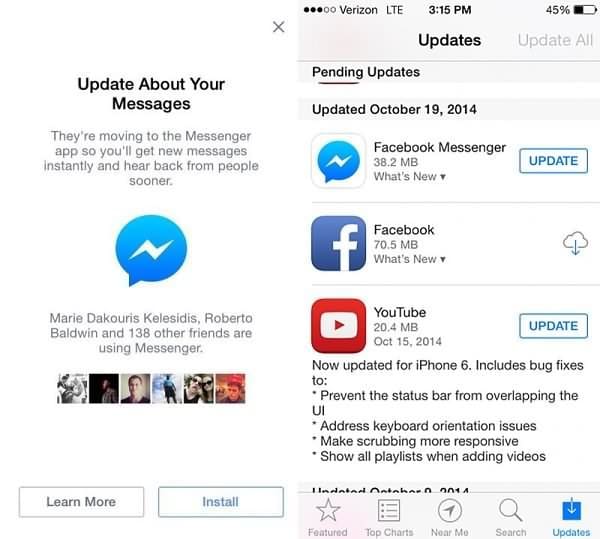
03. Check if There is Something Wrong with the Internet Connection
Facebook requires an internet connection to work properly and display the latest content. If the connection is too slow or unstable, your page will not be updated as expected.
In that case, issues like “Facebook not loading pictures” can trigger and disturb your user experience. If you are using a Wi-Fi connection, be sure that you get enough coverage. If you get poor signal strength, restart the router or the modem.
However, reset its network settings if the device cannot connect to the Wi-Fi router even when it works fine. The methods, of course, can vary based on the type of OS.
For Android Devices
You should tap on the option called “Network Settings Reset.” This is located under the option called “Settings.” Then go to the “Locate” option and choose “Backup & Reset.”

For iOS Devices
If you are using an iPad or an iPhone, tap “Reset Network Settings.” To find that, go to “Settings” and choose “Generals.” After that, tap on “Reset.”

04. Clear the Cache of Your Device (for Android Devices)
Android devices usually start storing data soon after starting the device. The device’s cache memory can grow into a big file over time.
Eventually, it can lead to sloppy and unstable device performance. Also, these files stored in the cache can become corrupted.
So, you must ensure that the cache is cleared often to prevent potential errors. In certain cases, “Facebook not loading pictures” can result from a corrupted cache. So, cleaning the cache is essential for any Android device if you expect a smooth performance.
Cleaning the cache can be done manually or through a simple app. Here are the steps if you intend to do it without downloading any app.
- Go to the “Settings” app on the device and tap on the option “Application.”
- After that, tap on the app whose cache should be cleared (in this case, it is Facebook).
- Then, please tap on “Clear Cache.”
- As a result, the app will go back to the default status.
You can use apps to clear cache, or go to Settings > App, tap into Facebook, and tap the “Clear cache,” but make sure you understand what it means to set the app to default.
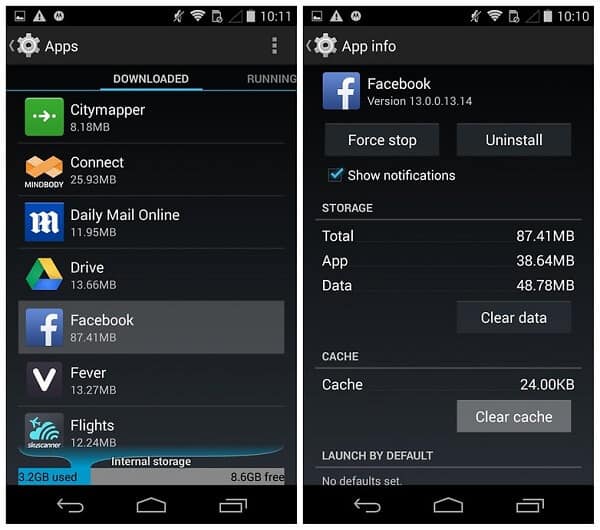
For many users, this method may work and fix the “Facebook not loading pictures” issue well. If not, move to the next option.
05. Use the Facebook Desktop Version
Now that you have tried all those fixes and got no results to try the Facebook desktop version. That means you should use Facebook on the PC instead of the mobile device.
However, you can use an app like VidPaw to download Facebook videos and view them. VidPaw is a handy online video downloader.
With the assistance of VidPaw, you can also download other videos from different sources. It allows you to download videos through 1,000 websites.
Moreover, this app is compatible with all the leading browsers, such as Chrome, Firefox, and so on. You can save the downloaded files in any standard format, including MP3, WEBM, 3GP, etc.
06. Perform a Factory Reset on Your Android or iPhone
Try this method if you have tried all those methods and don’t want to use a computer. You will have to reset the device to its factory defaults per this method. Please note that all the data available on your device will disappear after the factory reset.
After the factory reset, the device will start as if you have bought it. Configure the device from scratch, and the issue should be gone.
PS: let’s figure out how to clear your Facebook cache and save Facebook Messages on your iPhone or PC easily.
Part 2: Facebook Images Not Loading on Your Computer
Are you using a computer to browse Facebook? And, suddenly, you experience “Facebook images not loading”? Well, there are fixes to address this issue. Let’s find it out.
01. Change the DNS Settings to Google Public DNS
Sometimes, the DNS settings on the computer may prevent you from using Facebook smoothly. In this case, you should use Google Public DNS as a solution.
To do that, you should follow the steps mentioned below.
- Hit the “Windows” logo and “R” on your keyboard to launch the “Run” utility on the computer.
- Then, enter the text “ncpa.cpl” and hit the “Enter” key.

- Once done, you should right-click on the Internet connection and choose properties.

- Now, you should double-click on the option called “Internet Protocol Version 4 (TCP/IPv4)”.
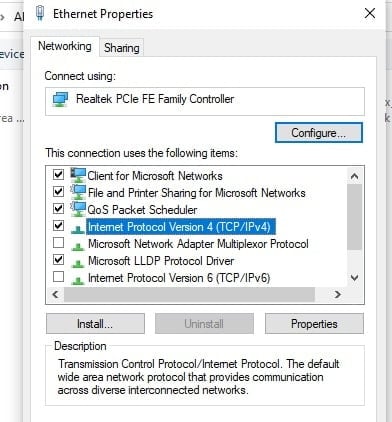
- Then, choose the option called Use the following DNS server addresses. Now, enter the Google Public DNS addresses. The preferred DNS server should be 8.8.8.8, and Alternate DNS Server should be 8.8.4.4.
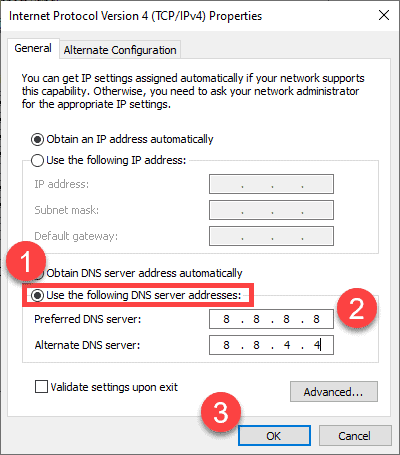
- Once you have done that, click on OK.
- Restart both the router and the modem.
02. Visit Facebook Through a VPN
If you experience network-related issues, you can try using a VPN and see if the issue is gone. It is possible to configure the VPN connection manually.
However, it will take a considerable amount of time and effort. So, you can use a VPN service to make it easier. NordVPN is one of the best examples of VPNs.
The best thing about NordVPN is that it comes with a very user-friendly interface. You can use it to configure a faster, more stable, and well-secured VPN network easily. You will have to use only a couple of clicks to do that.
Mentioned below are the steps to use NordVPN.
- Download NordVPN and install it.
- Now, run NordVPN and choose from where you should connect to the internet.
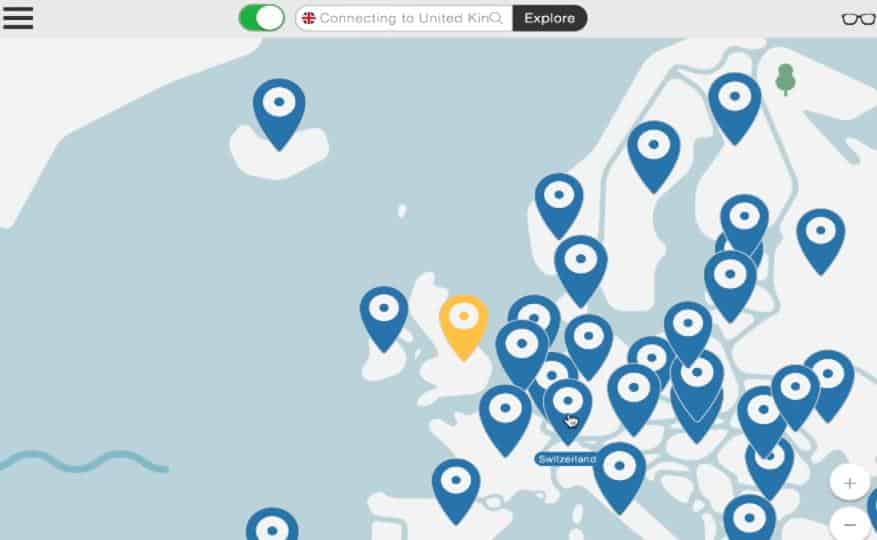
- Once the VPN is configured, reload your Facebook page and see if it works. If Facebook is not loading pictures yet, try the next fix.
03. Clear the Network Cache
Clear the network cache to fix the “Facebook not loading” error if nothing has worked.
- Launch command prompt in Administrator mode.
- Enter the command lines below (make sure you hit enter after each line).
- ipconfig /release
- ipconfig /renew
- ipconfig /flushdns
- netsh winsock reset
- net stop dhcp
- net start dhcp
- netsh winhttp reset proxy
Conclusion
Encountering issues with pictures not loading on Facebook can be frustrating, but by following the troubleshooting steps outlined in this article, you should be able to resolve the problem.
Ensure you have a stable internet connection, clear cache and cookies, update your browser, and disable any conflicting browser extensions. If the problem persists, report it to Facebook and exercise patience while waiting for a resolution.
Frequently Asked Questions (FAQs)
- Why are the pictures on my Facebook news feed not loading? There can be several reasons for this, including a slow internet connection, cache and cookie conflicts, browser extensions, or temporary issues on Facebook’s end.
- How can I clear cache and cookies on my browser? To clear cache and cookies, go to your browser’s settings, find the privacy or history section, and select the appropriate options to clear browsing data.
- Can a slow internet connection cause pictures not to load on Facebook? Yes, a slow or unstable internet connection can prevent pictures from loading on Facebook. Ensure you have a reliable connection before troubleshooting further.
- What should I do if none of the troubleshooting steps work? If none of the troubleshooting steps provided in this article work, it is recommended to report the issue to Facebook through their Help Center or support page.
- How long does it usually take for Facebook to fix such issues? The resolution time can vary depending on the nature and complexity of the issue. Facebook’s technical team works diligently to resolve problems as quickly as possible, but it may take some time to implement a fix.
Даже несмотря на жесткую конкуренцию со стороны Instagram и Snapchat, нельзя отрицать роль Facebook в современную эпоху. Со временем мы наблюдаем снижение надежности приложений Facebook. Иногда Facebook не загружает изображения, не загружает ленту новостей или не отображает ошибку при отправке сообщений в Messenger. Если вы очень часто обнаруживаете, что Facebook не загружает фотографии, прочтите ниже, чтобы узнать, как решить эту проблему.
Нет смысла заниматься серфингом в Facebook без изображений. Кроме того, нет реальной альтернативы Facebook. Давайте исправим проблему, из-за которой Facebook не загружает изображения на iPhone и Android.
1. Проверьте подключение к Интернету.
Прежде чем переходить к любому продвинутому решению, чтобы исправить, что Facebook не загружает изображения, вы должны проверить самый простой способ. На iPhone проверьте соединение Wi-Fi или убедитесь, что подключение к Интернету включено из Центра управления. Вы также должны убедиться, что для приложения Facebook включены мобильные данные.
Откройте приложение «Настройки» на iPhone и прокрутите вниз до Facebook. Включите мобильные данные из следующего меню. Используйте панель уведомлений и включите Wi-Fi или мобильную передачу данных на своем телефоне Android. Откройте Facebook и попробуйте загрузить изображения еще раз.
2. Администратор удалил изображение
Администратор группы может по какой-то причине удалить изображение, которое вы пытаетесь просмотреть на Facebook. В этом случае Facebook не загрузит изображение. Вам необходимо связаться с администратором и попросить изображение, которое вы ищете.
3. Проблема авторских прав
Скопировал ли администратор изображение из нелицензионного источника? После жалобы первоначального владельца Facebook может попросить администратора удалить изображение. В некоторых случаях компания может также удалить изображение. Возможно, на изображение, которое вы пытаетесь просмотреть, подали иск о нарушении авторских прав. И поэтому компания или администратор вынуждены удалить его из социальной сети.
Ты можешь подняться Downdetector и найдите Facebook. Если вы заметили сильные всплески в отчетах, подтвердите, что другие пользователи также сталкиваются с той же проблемой. В этом случае вам просто нужно дождаться, пока Facebook решит проблему на своей стороне. Только после этого вы сможете просматривать изображения из ленты Facebook.
5. Очистите кеш приложения Facebook (Android).
Facebook экономит много кеша на Android, чтобы быстро загружать часто посещаемые изображения и страницы. Перегрузка таких данных кэша может привести к абсурдному размеру приложения на Android. Вам необходимо очистить кеш Facebook, выполнив следующие действия.
- Найдите Facebook на главном экране Android или в панели приложений.
- Нажмите и удерживайте значок приложения и перейдите в меню информации о приложении.
- Перейдите в меню «Хранилище и кэш».
- Очистите кеш из следующего меню.
Откройте Facebook на Android, и вы снова увидите загруженные изображения, как обычно.
6. Разрешить Facebook использовать данные без ограничений (Android)
Вы пытаетесь загрузить Facebook с включенным режимом экономии трафика на телефоне Android? Может быть нормально столкнуться с проблемой, когда Facebook не загружает изображения, поскольку операционная система ограничивает пропускную способность Интернета. Вы должны предоставить Facebook неограниченное использование данных. Вот как.
- Нажмите и удерживайте значок Facebook и откройте информационное меню приложения.
- Выберите Мобильные данные и Wi-Fi.
- Включите переключатель Неограниченное использование данных.
7. Usa Facebook Lite (Android)
Если приложение Facebook не загружает фотографии, вы можете попробуйте приложение Facebook Lite для Android. Как следует из названия, Facebook Lite по сути является урезанной версией основного приложения Facebook для Android.
8. Откройте сообщение Facebook в браузере.
Если у вас возникли проблемы с загрузкой изображений в приложение Facebook, скопируйте ссылку и откройте ее в своем браузере. Кроме того, вы также можете просматривать Facebook со своего рабочего стола.
9. Обновите приложение Facebook.
Вы используете устаревшую сборку Facebook на iPhone или Android? Это может быть причиной того, что Facebook не загружает изображения. Вам необходимо открыть App Store или Google Play Store и обновить приложение Facebook до последней версии.
Начните загружать свои изображения в Facebook
Зависимость от Facebook реальна. Приложение, которое не загружает изображения, может вас смутить. Приведенные выше решения должны помочь вам решить проблему.

































